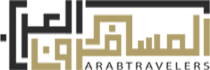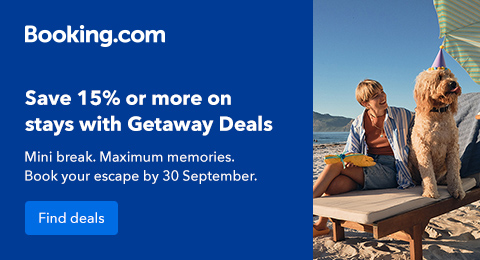اثناء السياحة في اسطنبول لا غناء عن اي تاكسي اي iTAKSi اذا كنت لا تمتلك سيارة اليكم شرح كامل لبرنامج iTAKSi




يمكنك تحميل هذا التطبيق والتسجيل فيه واستخدامه بشكل سهل وبسيط.
محتوى المقال
https://itunes.apple.com/us/app/itaksi/id1301927766?mt=8
أما إذا كان جوالك من نظام أندرويد فحمل التطبيق من خلال هذا الرابط:
https://play.google.com/store/apps/details?id=tr.gov.ibb.itaksi
2- خطوات التسجيل في التطبيق :شرح خطوات التسجيل ومن ثم استخدام تطبيق بلدية اسطنبول i Taksi لسيارات الأجرة:








شرح مترجم لطريقة استخدام تطبيق i Taksi.مثل كيفية: تحديد وجهتك، خط السير، معرفة السعر، والزمن، معرفة تقييم السائق، وجميع التفاصيل المهمة في التطبيق إليكم شرح طريقة الاستخدام بشكل مفصل مع الصور. تتضمن الصورة الأولى الخطوات الآتية :


بعد ضبط معلومات التنقل: ويجب تحديد المكان الموجود فيه والمكان المتجه إليه ويمكن كتابة ذلك في الخانتين الظاهرتين في أعلى الشاشة.
الخانة الأولى من …….
الحانة الثانية إلى …….
ملاحظة : سيظهر لك على الخريطة السعر والمسافة والزمن المتوقع للوصول من خلال الخط الموضح في الخريطة. ويحدد لك نقطة البداية عندA ونقطة الوصول عند B. وبعد الانتهاء من الخطوات السابقة أضغط على (Taksi cagir) لطلب التاكسي وعند ذلك سيبحث التطبيق عن أقرب تاكسي كما موضح في الصورة 2. هذه الصورة توضح لك الخطوات.


وعند العثور على التاكسي سوف تظهر لك صفحة جديدة تتضمن المعلومات الآتية :، مكان تواجدك، مكان السائق، ويظهر لك اسم السائق وصورته ورقم لوحة السيارة، ويعطيك التطبيق أيضاً المسافة بينك وبين السائق والزمن الذي يحتاجه للوصول إليك كما يظهر لك تقييم هذا السائق فإذا نال تقييم سائق التاكسي إعجابك ليس عليك سوى الانتظار في هذه الصفحة. وإذا لم يعجبك التقييم أضغط للإلغاء iptal et في أعلى الصفحة . وذلك موضح وفق الصورة رقم 3 .


وفي النهاية يجب الانتباه إلى قائمة الخيارات التي ستظهر لك عند الضغط على الرمز الموضح في الصورة رقم 4 ويمكن الاستفادة من هذه الخيارات.


جميع الحقوق محفوظة لصاحب الحساب ثامر الحربي مستشار تركية.
??
شرح مترجم لـ خطوات التسجيل في تطبيق iTaksi بكل سهولة..
فقط حمّل التطبيق ثم أتبع الخطوات بالتسلسل ..
?رابط التطبيق للآيفون:https://t.co/9jJJCk05xf
?رابط التطبيق للأندرويد:https://t.co/Qow0OwuZQN
شرح التسجيل بالصور| ?? pic.twitter.com/FnNyHmU83U
— ثامر الحربي (@Thamers_TR) December 10, 2017
(@Thamers_TR) December 10, 2017
??
شرح مترجم لطريقة استخدام تطبيق i Taksi
مثل كيفية:
-تحديد وجهتك
-خط السير
-معرفة السعر والزمن
-معرفة تقييم السائق
وجميع التفاصيل المهمة في التطبيق
?? pic.twitter.com/v79RNcB2Ii
— ثامر الحربي (@Thamers_TR) December 10, 2017
(@Thamers_TR) December 10, 2017
التسجيل في برنامج iTAKSi a شرح خطوات التسجيل بالصور:
البرنامج مفيد جداً ويفكك من نصب بعض سائقين التكاسي في تركيا انصح بتحميله وتجربته تقدر عن طريقه تعرف السعر مسبقاً للتاكسي، تقييم تعامل سائق التاكسي معاك، تقدر تختار منه حج السياره المناسب لكم وتعدد طرق الدفع.يمكنك تحميل هذا التطبيق والتسجيل فيه واستخدامه بشكل سهل وبسيط.
محتوى المقال
- 1- لتحميل التطبيق :
- 2- خطوات التسجيل في التطبيق :
- شرح مترجم لطريقة استخدام تطبيق i Taksi.
https://itunes.apple.com/us/app/itaksi/id1301927766?mt=8
أما إذا كان جوالك من نظام أندرويد فحمل التطبيق من خلال هذا الرابط:
https://play.google.com/store/apps/details?id=tr.gov.ibb.itaksi
2- خطوات التسجيل في التطبيق :شرح خطوات التسجيل ومن ثم استخدام تطبيق بلدية اسطنبول i Taksi لسيارات الأجرة:
- الخطوة الأولى : للتسجيل أضغط على : Kayit ol (سجل) كما موضح في الصورة 1.
- الخطوة الثانية : ضع رقمك التركي مصحوباً بالمفتاح الدولي لتركيا 009 ثم ضع رقمك التركي بداية من 05 كما في المثال: ……00905.
- الخطوة الثالثة :ثم أضغط على : وفق الصورة 2 تأكيد ileri.
- الخطوة الرابعة : بعدها مباشرة ستصلك رسالة نصية تحتوي كود التفعيل SMS Kodu على نفس الرقم الذي وضعته عند التسجيل.
- الخطوة الخامسة : ضع الكود الموجود في الرسالة هنا عند: SMS kodu مثال 9588.
- ملاحظة : إذا لم يصلك رمز التفعيل أضغط هنا Tekrar Gonder ليتم إرسال الرمز لك مرة أخرى.
- الخطوة السادسة : بمجرد وضع الرمز صحيحاً في مكانه ستنتقل تلقائياً للصفحة التالية يمكن تتبع الخطوات السابقة وفق الصورة 3.
- الخطوة السابعة : ستظهر لك صفحة البيانات الشخصية وعليك تعبئة الخانات المطلوبة تكتب الاسم الأول AD والاسم الأخيرSOyAD في المكان المخصص ويفضل كتابة الاسم باللغة الانكليزية ثم رقمك التركي TELEFON بعد المفتاح المخصص للبلد ثم أدخل بريدك الالكتروني وفق الصورة الرابعة. وبعد إتمام هذه الخطوات بنجاح يمكنك استخدام التطبيق بكل سهولة.
شرح مترجم لطريقة استخدام تطبيق i Taksi.مثل كيفية: تحديد وجهتك، خط السير، معرفة السعر، والزمن، معرفة تقييم السائق، وجميع التفاصيل المهمة في التطبيق إليكم شرح طريقة الاستخدام بشكل مفصل مع الصور. تتضمن الصورة الأولى الخطوات الآتية :
- في أعلى الشاشة يظهر عنوان تواجدك الحالي أي المكان الموجود فيه .
- أذا أردت تغير المكان أضغط على السهم الموجود الي جانب الخانة رقم 1 فتظهر الخانة 1 فارغة كما موضح بالصورة
- عند ذلك يمكنك كتابة اسم المكان المراد الوصول له بالتركية أو الانجليزية أو اختر المكان غلى الخريطة من خلال تحريك إيقونة الشخص الموجودة على الخريطة كما ظاهر في الصورة.
- بالنسبة للدفع للتاكسي : إذا كنت ستدفع نقداً فتجاهل هذه الخطوة أو أضغط هنا كما موضح في الإيقونة لاختيار طريقة الدفع وبعدها ستظهر لك هذه الصفحة في الخانة رقم 5. صفحة اختيار طريقة الدفع من خلالها تختار كيف ستدفع:
- نقداً.
- بطاقة ائتمانية.
- كرت اسطنبول.
- اختيار لون التاكسي: إذا كنت تريد التاكسي الأصفر فتجاهل هذه الخطوة. أو أضغط هنا لاختيار نوع السيارة المطلوبة وستظهر لك هذه الصفحة كما موضح في الخانة رقم 7.
- صفحة اختيار نوع السيارة وتسعيرة كل نوع كما مبين بالصورة .
- في هذه الخطوة بعد الضبط يمكنك الضغط على Taksi cagir (اطلب تاكسي).
بعد ضبط معلومات التنقل: ويجب تحديد المكان الموجود فيه والمكان المتجه إليه ويمكن كتابة ذلك في الخانتين الظاهرتين في أعلى الشاشة.
الخانة الأولى من …….
الحانة الثانية إلى …….
ملاحظة : سيظهر لك على الخريطة السعر والمسافة والزمن المتوقع للوصول من خلال الخط الموضح في الخريطة. ويحدد لك نقطة البداية عندA ونقطة الوصول عند B. وبعد الانتهاء من الخطوات السابقة أضغط على (Taksi cagir) لطلب التاكسي وعند ذلك سيبحث التطبيق عن أقرب تاكسي كما موضح في الصورة 2. هذه الصورة توضح لك الخطوات.
وعند العثور على التاكسي سوف تظهر لك صفحة جديدة تتضمن المعلومات الآتية :، مكان تواجدك، مكان السائق، ويظهر لك اسم السائق وصورته ورقم لوحة السيارة، ويعطيك التطبيق أيضاً المسافة بينك وبين السائق والزمن الذي يحتاجه للوصول إليك كما يظهر لك تقييم هذا السائق فإذا نال تقييم سائق التاكسي إعجابك ليس عليك سوى الانتظار في هذه الصفحة. وإذا لم يعجبك التقييم أضغط للإلغاء iptal et في أعلى الصفحة . وذلك موضح وفق الصورة رقم 3 .
وفي النهاية يجب الانتباه إلى قائمة الخيارات التي ستظهر لك عند الضغط على الرمز الموضح في الصورة رقم 4 ويمكن الاستفادة من هذه الخيارات.
جميع الحقوق محفوظة لصاحب الحساب ثامر الحربي مستشار تركية.
??
شرح مترجم لـ خطوات التسجيل في تطبيق iTaksi بكل سهولة..
فقط حمّل التطبيق ثم أتبع الخطوات بالتسلسل ..
?رابط التطبيق للآيفون:https://t.co/9jJJCk05xf
?رابط التطبيق للأندرويد:https://t.co/Qow0OwuZQN
شرح التسجيل بالصور| ?? pic.twitter.com/FnNyHmU83U
— ثامر الحربي
??
شرح مترجم لطريقة استخدام تطبيق i Taksi
مثل كيفية:
-تحديد وجهتك
-خط السير
-معرفة السعر والزمن
-معرفة تقييم السائق
وجميع التفاصيل المهمة في التطبيق
?? pic.twitter.com/v79RNcB2Ii
— ثامر الحربي